Переглядач зображень, який використовується на цьому веб-сайті, є спрощеною версією переглядачів
медичних зображень, а саме МРТ і рентгенівських знімків, які є в лікарнях і центрах діагностичної
візуалізації. Дізнайтеся, як користуватися елементами керування. Для цього натискайте клавіші за
допомогою стрілок напрямків і
(![]() &
&
![]() ),
тестуйте їх на зображенні МРТ ліворуч.
),
тестуйте їх на зображенні МРТ ліворуч.
Навіть при наявності попереднього досвіду застосування комерційного програмного забезпечення для перегляду зображень, важливо прочитати всю інструкцію, оскільки вона включає поняття та терміни важливі для даного курсу МРТ.
Ви можете переглянути відеоурок замість читання тексту інструкції. Для його перегляду натисніть кнопку «Відеоінструкція» вище.
Для участі в даному курсі необхідно використовувати сучасний Інтернет-браузер, наприклад останні версії Google Chrome, Mozilla Firefox, Microsoft Edge або Apple Safari. При цьому Internet Explorer не рекомендується, не підтримується та може не працювати. Відсутність зображення МРТ ліворуч свідчить про те, що комп’ютер і/або браузер не відповідають мінімальним вимогам для використання даної онлайн платформи. Натисніть тут, щоб переглянути технічні вимоги.
Ми рекомендуємо використовувати комп’ютерну мишу з колесом прокрутки (замість трекпада) для кращої взаємодії зі зображеннями. У деяких елементах керування зображеннями використовується права кнопка миші, що може викликати певні труднощі у деяких користувачів за умови використання трекпада.
Для найкращого перегляду розгорніть браузер у повноекранному режимі.
 “Stack”
“Stack”Принцип МРТ полягає в послідовному створенні зображень, які представляють собою зрізи в різних проекціях. У даному курсі кожна послідовність зображень МРТ включає приблизно 12-18 зрізів. Застосування елементу “Stack” з панелі керування дозволяє переміщатися та оглядати окремі зрізи послідовності МРТ. Для того щоби переміщатися між окремими зрізами МРТ:
Поради:
 "Window"
"Window"Даний інструмент дозволяє регулювати яскравість і контрастність зображень, що може допомогти краще виділити окремі елементи.
Поради:
 Zoom
ZoomДаний інструмент zoom - збільшувана лупа, яка дає змогу збільшити зображення з метою його детального огляду.
 "Move"
"Move"Даний елемент керування часто використовується в поєднанні з інструментом «Zoom». Він дозволяє переміщувати збільшене зображення в ділянці перегляду.
 "Annotate"
"Annotate"Даний елемент керування дозволяє малювати лінії на зображенні.
Поради:
 .
. "Reset"
"Reset"Даний елемент керування дозволяє відмінити всі попередні маніпуляції, зроблені з послідовністю МРТ.





 Панель керування аудіозаписом
Панель керування аудіозаписомЯкщо у описі клінічного випадку є аудіозапис, елементи його керування відображатимуться в панелі управління. Аудіозапис зазвичай містить опис даного клінічного випадку і вказує на його важливі моменти. Аудіозапис необхідно слухати під час роботи з клінічним випадком. При потребі використовуйте кнопки Пауза та Перемотування, для кращої роботи з зображеннями МРТ. Ви також можете переглянути або приховати стенограму аудіозапису, натиснувши кнопку стенограми.
 Відтворення аудіозапису
Відтворення аудіозапису Пауза
Пауза Перемотування назад. Якщо аудіозапис включений, натискання на даний
елемент дозволить перемотати назад на відстань 5 секунд. Якщо аудіозапис призупинений, натискання на даний
елемент дозволить перемотати на початок.
Перемотування назад. Якщо аудіозапис включений, натискання на даний
елемент дозволить перемотати назад на відстань 5 секунд. Якщо аудіозапис призупинений, натискання на даний
елемент дозволить перемотати на початок. Перемотування вперед. Якщо аудіозапис включений, натискання на дану кнопку
дозволить перемотати запис вперед на 5 секунд.
Перемотування вперед. Якщо аудіозапис включений, натискання на дану кнопку
дозволить перемотати запис вперед на 5 секунд. Регулювання інтенсивності звуку
Регулювання інтенсивності звуку Кнопка, що дозволяє переглянути або приховати стенограму аудіозапису,
якщо вона доступна.
Кнопка, що дозволяє переглянути або приховати стенограму аудіозапису,
якщо вона доступна.




 Панель керування аудіозаписом (продовження)
Панель керування аудіозаписом (продовження)У випадку коли клінічний випадок має стенограму аудіозапису або текстовий опис, Ви можете перегортати стенограму за допомогою кнопок перемотування назад та вперед у лівій частині поля стенограми.

 та
та  для перегортання тексту стенограми аудіозапису.
для перегортання тексту стенограми аудіозапису.Багато презентацій клінічних випадків даного курсу мають певні МРТ-зміни, описані в аудіозаписі, і можуть мати зміни, які не згадуються в аудіозаписі. Деякі зміни на зображеннях МРТ та їх опис візуалізуються автоматично та виділяються кольором, під час переміщення курсору миші в ділянці наявності даної особливості на певному зрізі МРТ. В даному випадку, Ви можете побачити на тестовій послідовності МРТ зліва ознаки жирової метаплазії в правих та лівих нижніх відділах крижової кістки на зрізі під номером 9. Прокрутіть до зрізу 9, переміщайте курсор миші по зображенню МРТ, поки не побачите виділені кольором зміни та їх опис.
Коли у аудіозаписі вказується на ознаки, які необхідно побачити на зображенні МРТ, на контрольній панелі
з’явиться лічильник ознак, який буде рахувати, скільки МРТ-змін Ви знайшли із загальної кількості змін,
що необхідно виявити. Аудіозапис автоматично призупиниться, поки ви не знайдете всі МРТ-зміни. Якщо Ви
не можете на даний момент виявити певну МРТ-зміну, натисніть кнопку  для відтворення аудіозапису і пошуку інших змін.
для відтворення аудіозапису і пошуку інших змін.


 Навігація презентацією клінічного випадку
Навігація презентацією клінічного випадкуНомер клінічного випадку, що опрацьовується в даний момент, відображатиметься у верхньому правому куті переглядача МРТ-зображень. Для навігації по клінічним випадкам, використовуйте наступні елементи керування:
 Повернення до вступної частини модуля/списку клінічних випадків
Повернення до вступної частини модуля/списку клінічних випадків Перехід до попереднього клінічного випадку
Перехід до попереднього клінічного випадку Перехід до наступного клінічного випадку
Перехід до наступного клінічного випадкуВи завершили вивчення інструкції по користуванню переглядачем зображень МРТ. Будь ласка, виберіть, що Ви хотіли б зробити далі: